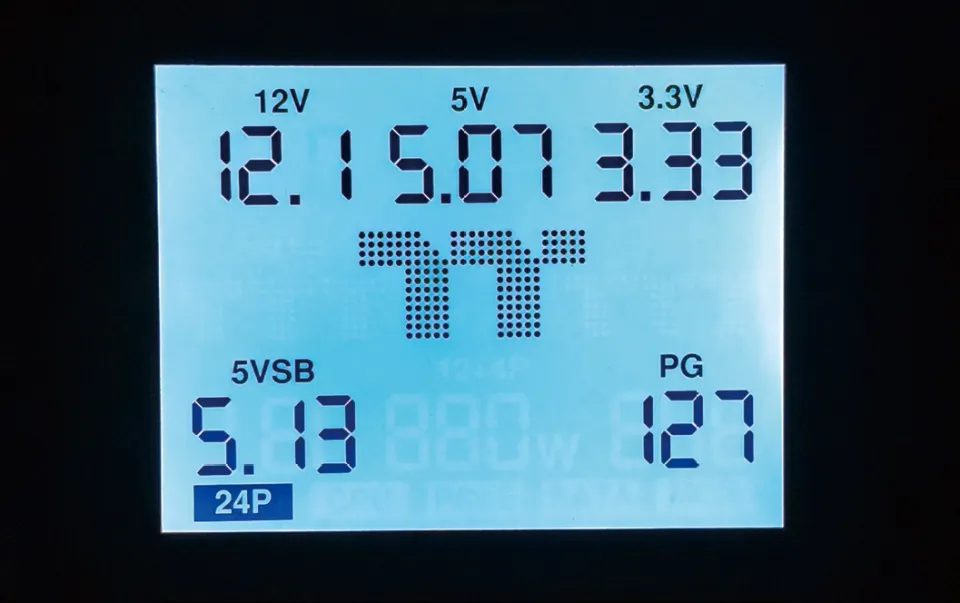机械硬盘与固态硬盘的安装方式一向备受电脑用户关注。本文将详尽地讲解如何在机器中合理安置这两类硬盘,期望对您有所裨益。
1.准备工具:
设备齐备前,需准备螺丝刀、数据线及电源线等工具。务必确认无误,且能与所接入之硬盘相匹配。
2.确定安装位置:
首先,明确需要安装硬盘的设备位置,一般的台式电脑都会配备相应硬盘位置。若仍无法确认,可参考硬件产品手册或联系客服寻求帮助。

3.开始安装:
接下来,让我们步入实际的硬盘安装步骤。首要任务是切断主机电源,拔掉电源线。随后开启主机机箱,定位出适合放置硬盘的地方。使用螺丝刀松动对应的固定螺钉,将硬盘小心置入,并用螺丝匀称地紧固。
4.连接数据线和电源线:
接下来,需将硬盘与主板及电源相连。首先,确定主板所置SATA接口位置,将数据线分别接入硬盘及主板相关端口;随后,在电源供给器中寻得SATA电源接口,再将电源线接到硬盘供电端即可。

5.关闭主机箱:
在全面检查所有连接牢固无碍之后,务必紧密地关上主机箱,并确实锁上其各个螺丝以防止灰尘窜入内部。
6.安装固态硬盘:
严选适用地点,装入固态硬盘,参照机械硬盘操作。首先,松动固定螺丝,用螺丝刀插拔固态硬盘,确保硬盘稳固装入后,收尾工作即是用螺丝刀紧固硬盘。

7.连接数据线和电源线:
SSD固态硬盘的接驳操作与传统硬盘相似,需将其通过SATA数据线接入主板相关接口,另在电源供给器端找到合适的SATA电源口,用电源线相连。
8.启动计算机:
安装完备硬盘之后,须认真合拢机箱并拧紧所有螺钉,接着对电源线进行重新插接,启动电脑便可生效。
9.确认识别:
开机启动后,首先进入操作系统界面。然后在系统内找到并打开"我的电脑"或"此电脑"文件夹,核实新装硬盘是否正常显示。
10.格式化和分区:
若新的硬盘未能正常识别,则需进行格式化及分区操作。通常这类任务可通过操作系统自带之相关工具来完成。
愿本文对您配置机械或固态硬盘提供有益参考。请严谨查看硬件手册,并寻求专业建议。祝您顺利完成升级!